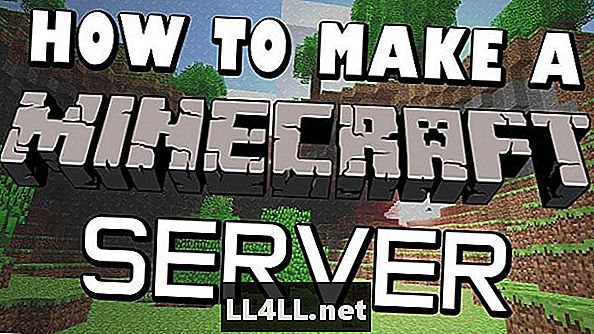
Contenido
- Paso 1: Comenzando
- Paso 2: Consigue los iconos
- Paso 3: Localiza tu IP
- Paso 4: Editar información del servidor
- Paso 5: ¡Juega!
Configurando tu propio Minecraft El servidor puede parecer desalentador si es el tipo de tarea que aún no ha realizado en su carrera de juego. El simple hecho del asunto es, sin embargo, que una Minecraft El servidor es más fácil que la mayoría de los otros juegos.
El desarrollador Mojang ha ayudado a agilizar todo el esfuerzo para que incluso los nuevos jugadores puedan disfrutar de sus propios mundos de juego.
Paso 1: Comenzando
Configurar un servidor es completamente libre, y no requiere ningún equipo en su extremo, además de su computadora, obviamente. Sin embargo, tener Windows es probablemente la apuesta más segura y fácil.
Para empezar, hacer un pequeño recorrido por el oficial. Minecraft sitio web. Haga clic en "descargar aquí" debajo de Steve. Dentro de esta página de descarga específica, la opción de descargar el Minecraft Programa de servidor estará disponible. Esto es exactamente lo que quieres buscar.
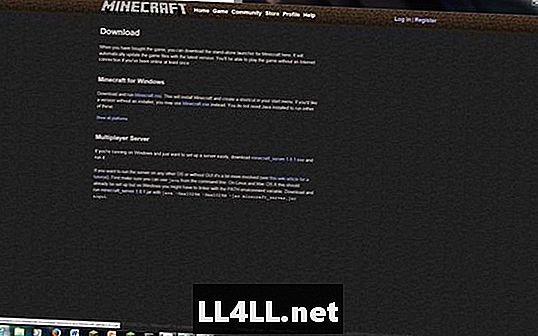
Paso 2: Consigue los iconos
Al finalizar, Minecraft El servidor aparecerá en su escritorio. Es este icono el que quieres hacer doble clic, lo que permitirá que aparezcan dos iconos más de juegos.
Haga doble clic en el Icono de eula, luego dirígete a la oración inferior, que dice "eula = false" y cambia eso a falso, luego espera un par de segundos. Más iconos deberían aparecer ahora.
Paso 3: Localiza tu IP
El siguiente paso es simple: simplemente encuentre su dirección IP. Haga clic en Inicio, luego ejecute y escriba cmd. Aparecerá una ventana negra, es aquí donde desea ingresar "ipconfig" y buscar la dirección IPv4 específica. Escribe esto para que no lo olvides!
Paso 4: Editar información del servidor
El servidor está casi todo configurado ahora que tiene su dirección IP. Esto es lo que usarás para conectarte, así como otros jugadores a los que les permites entrar. Sin embargo, puede editar la información del servidor para facilitar las cosas. Las siguientes configuraciones estarán disponibles para el propietario del servidor en un archivo de Bloc de notas:
#Minecraft server properties
#Mon 13 de julio 11:08:18 EDT 2015
spawn-protection = Monsters No se genera en este radio alrededor del jugador
allow-nether = Los jugadores pueden entrar al nether
Modo de juego = Supervivencia, Aventura, Creativo, Espectador.
broadcast-console-to-ops = Indica cuándo se ejecuta un comando al operador
player-idle-timeout = El tiempo que un jugador no puede moverse antes de ser pateado
Dificultad = Pacífica, Fácil, etc.
op-permission-level = Qué tan altos son los permisos de un OP
enable-command-block = Los bloques de Can Command pueden funcionar
max-players = 10
umbral de compresión de la red = 256
tamaño máximo del mundo = 29999984
server-port = En qué puerto de tu computadora está alojado tu servidor
server-ip = Si su computadora tiene muchas IPs
spawn-npcs = Si tu juego genera mobs
nombre-nivel = nombre de mundos
distancia-vista = distancia de renderizado
online-mode = Dará a todos su cuenta
motd = Nombre en la pantalla del servidor
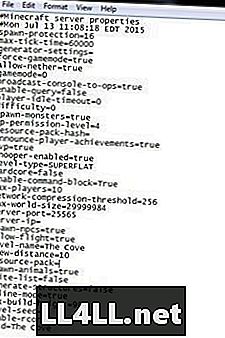
Paso 5: ¡Juega!
Ahora que su servidor ha sido configurado, el paso final es bastante simple: ¡Juegue el juego! Abre tu Minecraft Icono de servidor, luego abierto Minecraft y la cabeza en el componente multijugador. Ingrese su dirección IP donde se le solicite y conéctese.
Ver, configurar una Minecraft el servidor no es demasiado dificil ¡Incluso yo podría hacerlo!